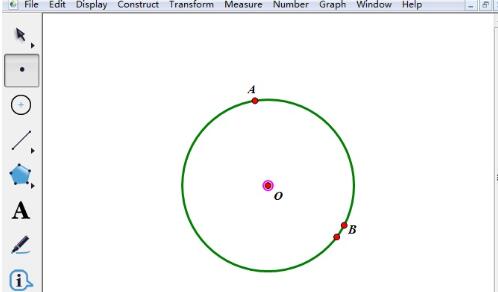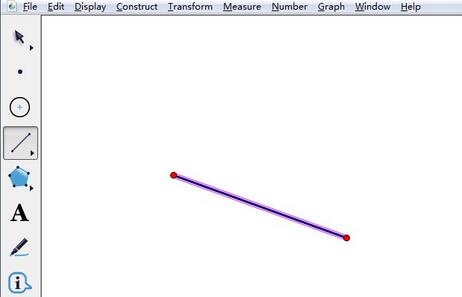几何画板如何绘制两个相外切的圆
发布时间:2020-06-05 13:31:14来源:pi7手游网作者:匿名
使用几何画板可以绘制任意几何图形哦,操作也非常简单。那么借助该软件来绘制两个相外切的圆的话,应该如何操作呢?详细步骤如下分享。
几何画板相关推荐:
绘制线段AB
打开几何画板,选择左侧侧边栏“线段工具”,在空白区域单击鼠标画出线段的一个端点,按住Shift键,在适当位置单击,就可以画出水平线段,标记端点为A、B,如图所示。
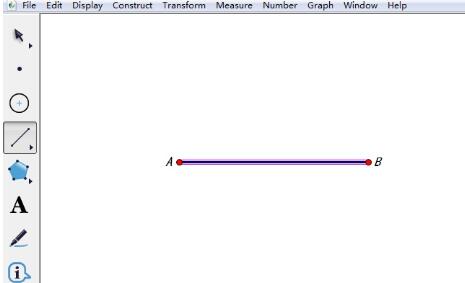
在线段上取点C作线段AC和BC
选中线段AB,执行“构造”——“线段上的点”命令,绘制出线段上的点C。用“线段工具”分别作出线段AC和BC。
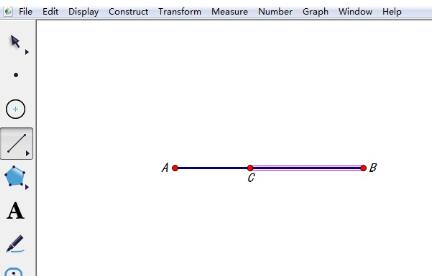
构造圆A
选中点A和线段AC,执行“构造”——“以圆心和半径作圆”命令,这样就出来一个圆,如图所示。
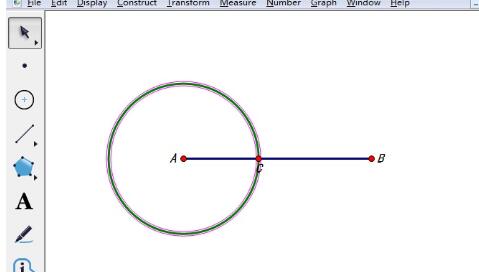
构造圆B
选中点B和线段BC,执行“构造”——“以圆心和半径作圆”命令,这样就出来一个圆,如图所示,两圆是相外切的位置关系。
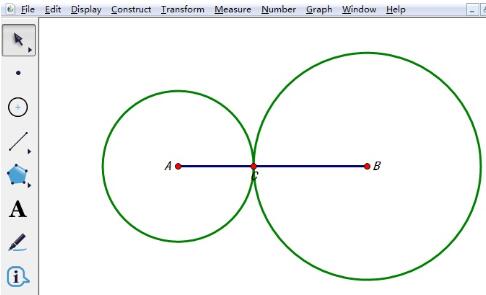
快来学习学习几何画板绘制两个相外切的圆的详细步骤吧,一定会帮到大家的。
注:文中插图与内容无关,图片来自网络,如有侵权联系删除。
下一篇:豆包app怎么清除痕迹
- 热门教程
- 最新教程
-
01

-
02

豆包app怎么清除痕迹 2024-10-11
-
03

小米手机相册云同步怎么关闭 2024-09-24
-
04

小红书自动刷新怎么打开 2024-09-23
-
05

wps表格行间距怎么设置在哪里 2024-09-14
-
06

支小宝是啥 2024-09-06
-
07

excel函数只有公式没有结果怎么算 2024-08-29
-
08

迅雷mac优先下载在哪 2024-08-19
-
09

微信变成黑色了怎么恢复 2024-08-14
-
010

win10内存不足怎么清理 2024-08-13